Fram till nu har jag tagit bilder med min Android-enhet och bekvämt öppnat JPEG-bilder i Adobe Photoshop. Men ända sedan jag bytte till en iPhone kan jag inte öppna HEIC-bilder i Photoshop. Vad gör jag? Jag måste arbeta på de här bilderna omedelbart för att hålla en kunddeadline.
Utgående från titeln kanske du tänker varför skulle jag behöva lära mig hur man öppnar HEIC-foton i Photoshop?
Särskilt, om du arbetar med Adobe Photoshop på en daglig basis, kanske du tänker att öppna bilder är precis som alla andra aktiviteter du gör på en dag, och som användare är det nästan som en naturlig aktivitet för dig.
Men låt oss berätta att precis som många andra plattformar, inte ens de äldre versionerna av Adobe Photoshop stöder HEIC-bilder. Och detta är anledningen till att vi har lagt upp en lätt att följa guide om hur du kan öppna HEIC-bilder på Windows och Mac.
Varför skulle du använda äldre Adobe Photoshop-versioner?
Även om vi rekommenderar att du uppdaterar dina Windows- eller till och med Mac-program, kan det då och då finnas olika anledningar till att du kanske håller fast vid en äldre version av Photoshop. Några av dessa nämns nedan -
- Du kan ha en äldre PSD-fil som bara kan öppnas i en äldre version av Adobe Photoshop.
- Det finns specifika filter eller verktyg exklusiva för äldre versioner av programvaran.
- Det kan vara så att ditt nuvarande Windows-skrivbord eller Mac inte är redo att ta emot de senaste Photoshop-versionerna.
- Det kan vara så att uppgradering av Photoshop till den senaste versionen visar sig vara en kostsam affär.
Hur öppnar man HEIC-foton i Adobe Photoshop?
Lösning nr 1 – Uppdatera Photoshop till den senaste versionen
Om din dator eller Macs hårdvara tillåter är det första du kan göra att uppdatera din Adobe Photoshop. Äldre versioner av Adobe Photoshop (Photoshop 22.4 eller äldre) är inte kompatibla med HEIC-format. För att hämta de senaste uppdateringarna av Photoshop –
Steg 1 – Starta Photoshop på din Windows-dator eller Mac.
Steg 2 – Klicka på Hjälp
Steg 3 – Klicka på Uppdateringar .
När du har uppdaterat, kontrollera om du kan öppna HEIC Photos.
Lösning nr 2 – Konvertera HEIC-bild till kompatibelt format på Windows
Om du vill redigera HEIC-bilder med Adobe Photoshop för Windows, kan du använda ett verktyg som HEIC Converter som hjälper till att konvertera HEIC till JPG eller PNG. Det här är formaten som är kompatibla med alla versioner av Adobe Photoshop. Så här kan du konvertera HEIC-bilder till JPG eller PNG med HEIC Converter -
Steg 1 – Ladda ner, installera och kör HEIC Converter från Microsoft Store.

Steg 2 – Du kan antingen dra och släppa HEIC-foton i gränssnittet. Eller så kan du klicka på Lägg till mapp eller Lägg till HEIC-bilder för att lägga till HEIC-filer.
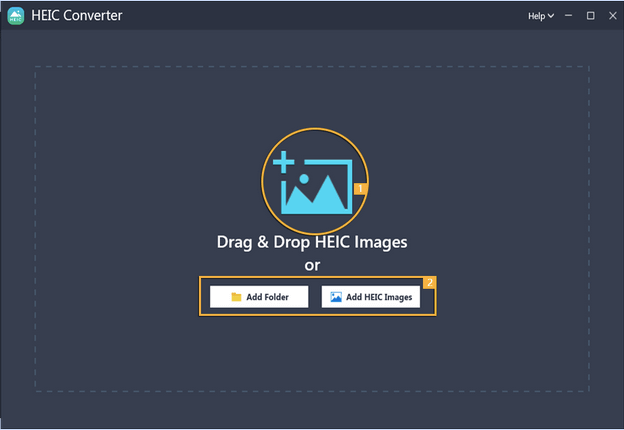
Steg 3 – Välj önskat format (JPG/PNG), hantera utdatakvalitet och konfigurera andra inställningar.
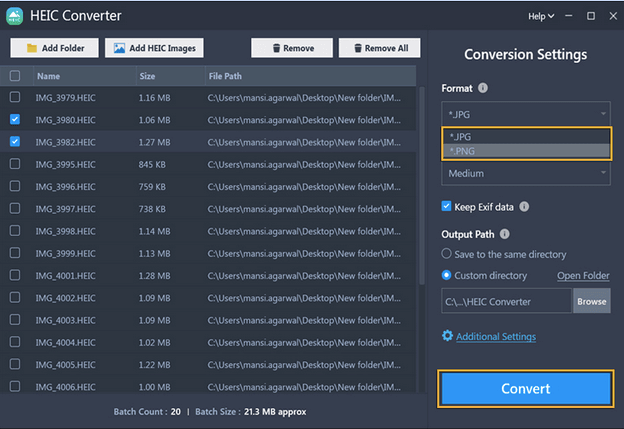
Steg 4 – När du har valt formatet som du vill konvertera HEIC-bilder i klickar du på Konvertera .
Steg 5 – När du har konverterat bilderna kan du importera dem till Adobe Photoshop och börja redigera dem.
Anmärkning om gratis vs. betald: Den kostnadsfria versionen låter dig konvertera 15 foton gratis efter att du kan välja att köpa premiumversionen med vilken du kan konvertera obegränsat antal HEIC-bilder till JPG/PNG. Premiumversionen kostar 8,99 USD.
Varför välja HEIC Converter?
- Hantera enkelt foton som du vill konvertera, vilket också inkluderar att lägga till eller ta bort flera foton från listan.
- Olika konverteringsinställningar som konfigurerar vilka du kan välja önskat format, kvalitet, utdataväg, etc.
- Välj om du vill behålla EXIF-data eller inte. Letar du efter ett avancerat verktyg för att visa och redigera EXIF-metadata, kolla in det här inlägget .
Lösning nr 3 – Konvertera HEIC till JPG på Mac
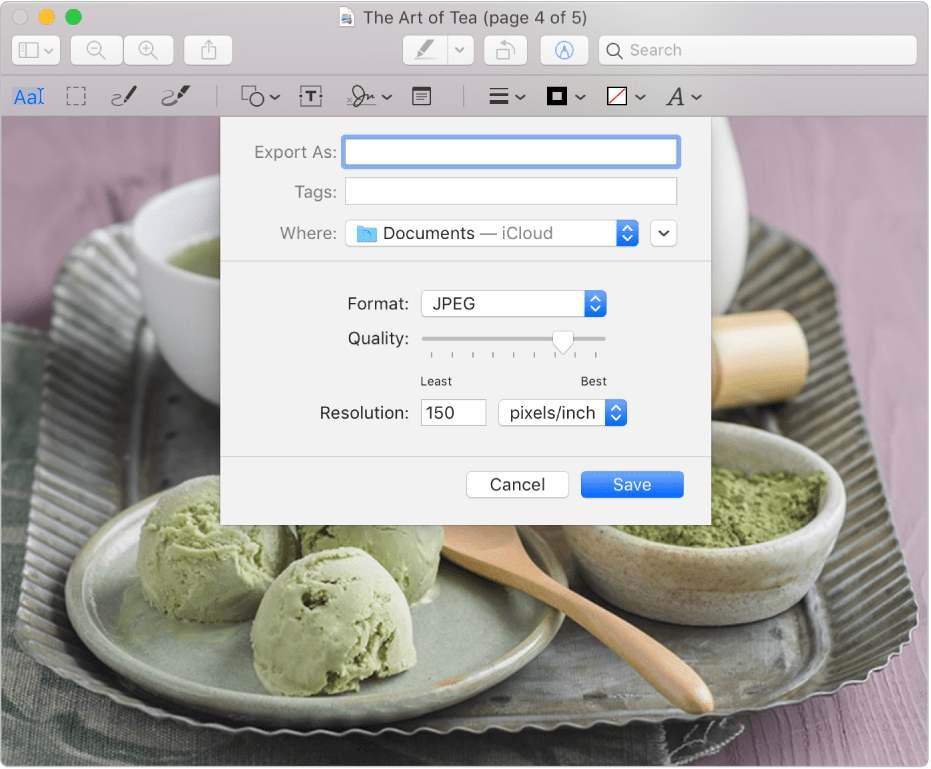
Om du använder en äldre version av Adobe Photoshop på Mac eller använder en äldre macOS (chanserna är mindre), här är några av de bästa sätten att konvertera HEIC till JPG på Mac . Inlägget talar om hur du kan konvertera HEIC till JPG på din Mac via inbyggda appar, hur du kan konvertera HEIC till JPG online, och även med hjälp av en tredjepartskonverterare.
Avkoda HEIC i Photoshop – Den ultimata guiden
Din iOS-enhet tar fantastiska bilder och att inte kunna öppna dessa HEIC-bilder bör inte hindra dig från att förbättra kvaliteten på dessa bilder. Oavsett var du använder Adobe Photoshop – på din Windows-dator eller din Mac, kommer lösningarna ovan att hjälpa dig att redigera dessa bilder. Om informationen i det här inlägget hjälpte dig, låt oss veta i kommentarsfältet nedan. För mer sådant informativt innehåll, fortsätt att läsa BlogWebTech360. Du kan också hitta oss på – Facebook, Instagram, YouTube, Twitter och Blädderblock.


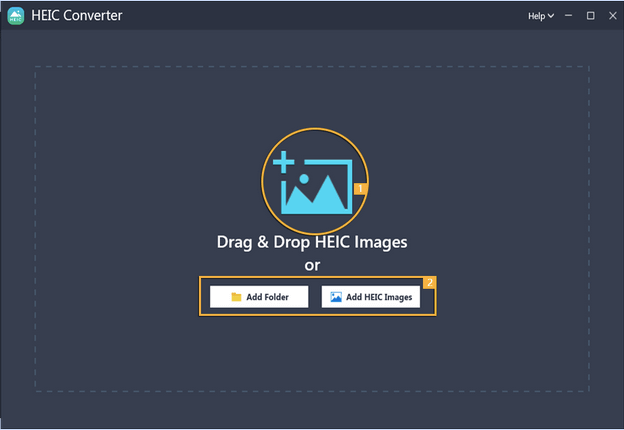
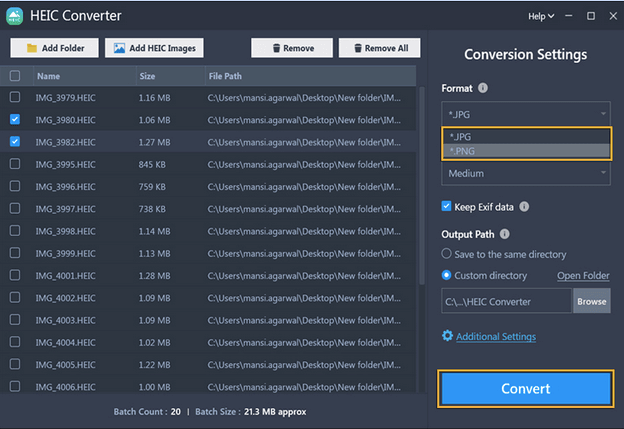
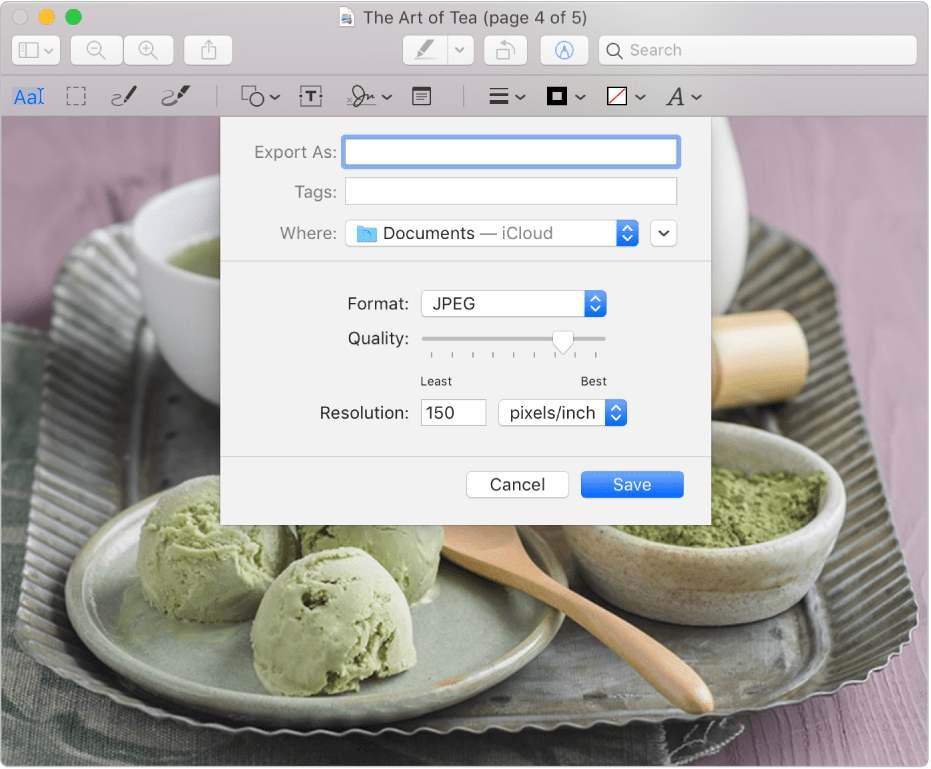






![Ta reda på hur du gör försättssidor i Google Dokument [Enkla steg] Ta reda på hur du gör försättssidor i Google Dokument [Enkla steg]](https://blog.webtech360.com/resources3/images10/image-336-1008140654862.jpg)

